Sky Go ist ein Angebot und Zusatzdienst von Sky. Es ist sowohl auf Windows, Mac als auch auf den mobilen Geräten ab iOS 9.0, Android 5 zugriffen. Mit dieser App können Sie eine große Zahl von Filmen, Serien, Streamings und besonders Sportevents genießen. Viele Leute möchten Live-Sport-Events z.B. Bundesliga zu einem späteren Zeitpunkt oder offline ansehen. In diesem Fall können Sie Sky Go aufnehmen.

Manche Leute nehmen Videos von Sky Go mit einem Sky+ HD-Festplattenreceiver auf, der als Empfangsgerät für Sky Abonnenten dient. Wer die Sky-Sendungen über Satellit empfangen und einen Receiver haben, kann diese Methode ausprobieren.
Wenn Sie über keinen Sky+ HD-Festplattenreceiver verfügen und Sky Go aufnehmen möchten, verpassen Sie diesen Artikel nicht. Wir bieten Ihnen zwei einfache Methoden, mit denen Sie ohne Receiver Sky Go aufnehmen können.
AnyMP4 Screen Recorder ist ein professioneller Sky Go Recorder für Windows und Mac. Es kann Videos von verschiedenen beliebten Webseiten und Plattformen wie Facebook, Twitter in MP4, WOV, WMV, F4V usw. aufnehmen und speichern. Beispielsweise können Sie mit dem Programm Skype Video aufnehmen und Zattoo aufnehmen.
Laden Sie das Programm kostenlos herunter und folgen Sie der Schritt-für-Schritt Anleitung, um Sky Go aufzunehmen.
Für Windows 11/10/8/7
Für macOS 10.13 oder neuer
Schritt 1: Programm starten
Nach der Installation starten Sie das Programm auf Ihrem Windows PC oder Mac. Auf der Oberfläche wählen Sie die Funktion "Video aufnehmen".
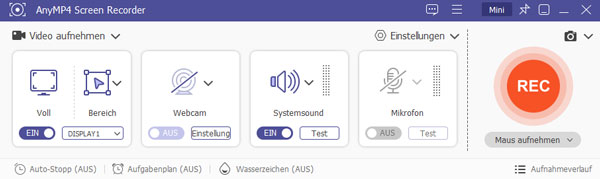
Schritt 2: Ausgabeformat wählen
Klicken Sie oben rechts auf den Button "Ausgabeformat". Dann klicken Sie auf die Dropdown-Liste von "Videoformat" und wählen Sie das Ausgabeformat vom Video. In diesem Fenster können Sie auch Speicherort, Qualität und Bildfrequenz für die Video-Datei einstellen. Wenn alles in Ordnung ist, wählen Sie "OK", um die Änderungen zu speichern.
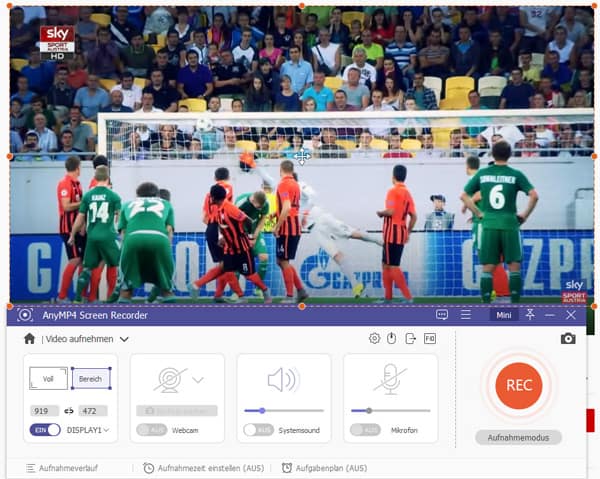
Schritt 3: Sky Go aufnehmen
Schalten Sie den Systemsound ein und schließen Sie Mikrofon. Öffnen Sie ein Video bei Sky Go und passen Sie den Schnittbereich an das Video an. Klicken Sie auf den Button "REC", um die Aufnahme zu starten. Wenn das Video abgeschlossen ist, beenden Sie die Aufnahme mit einem Klick auf "Stoppen".
Schritt 4: Sky Go schneiden
In dem Vorschau-Fenster können Sie die Aufnahme wiedergeben. Wenn Sie die zeitliche Länge der Video-Aufnahme schneiden wollen, passen Sie mit Ihrem Mauszeiger die Anfangs- und Endzeit an. Wenn Sie mit der Aufnahme zufrieden ist, klicken Sie unten rechts auf "Speichern".
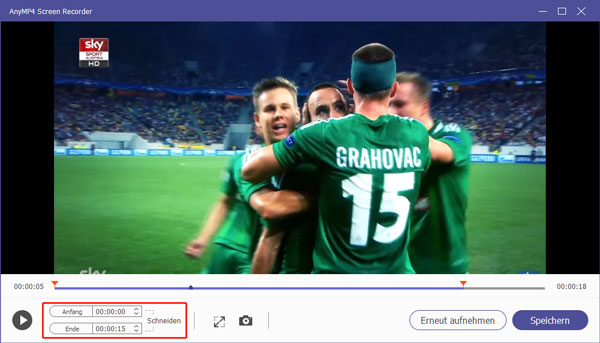
Schritt 5: Sky Go speichern
Im neuen Fenster können Sie den Namen des Videos ändern. Zum Schluss klicken Sie auf "Speichern", damit die Video-Aufnahme auf Ihrem Rechner gespeichert wird.
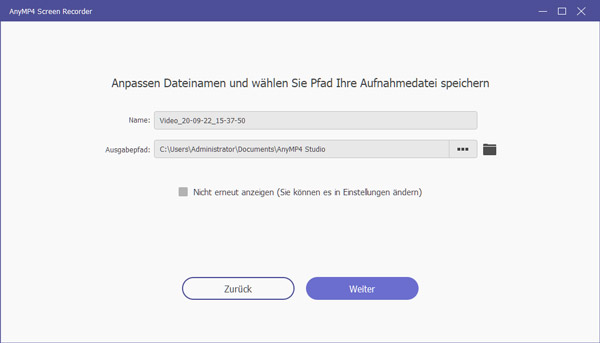
Wenn Sie Sky Go online aufnehmen möchten, ist das kostenlose Programm AnyMP4 Free Online Screen Recorder die beste Lösung. Es bietet Ihnen die Möglichkeiten, Streaming-Videos, Online-Musik, und Spiele aufzunehmen. Mit dem Programm können Sie sowohl einen beliebigen Bereich des Desktops als auch ein Programmfenster leicht aufzeichnen. Befolgen Sie die Schritte unten, um Videos bei Sky Go aufzunehmen.
Schritt 1: Öffnen Sie die offizielle Webseite von AnyMP4 Free Online Screen Recorder und klicken Sie auf "Free Recorder starten". Laden Sie den Launcher im Browser herunter.
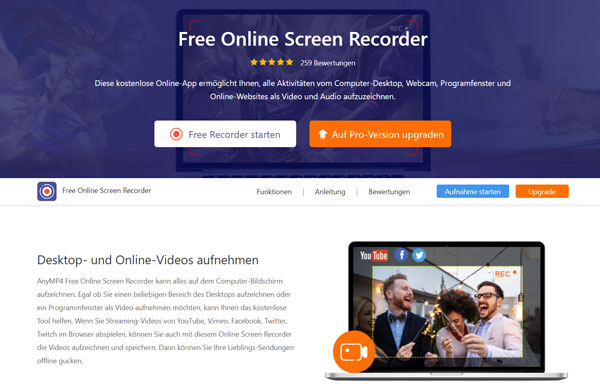
Schritt 2: Schließen Sie den Sprecher ein und Mikrofon aus. Öffnen Sie ein Video bei Sky Go und definieren Sie den Aufnahmebereich mit Ihrem Mauszeiger.
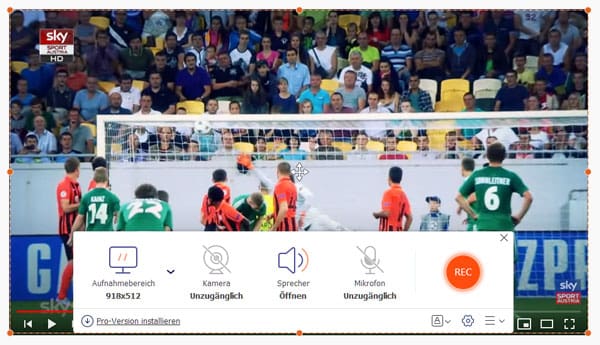
Schritt 3: Spielen Sie das Video ab, gleichzeitig klicken Sie auf den Button "REC". Wenn die Wiedergabe zu Ende kommt, beenden Sie die Aufnahme mit einem Klick auf "Stoppen".
Schritt 4: In dem Fenster von Aufnahmeverlauf können Sie die Aufnahme wiedergeben, löschen oder bearbeiten.
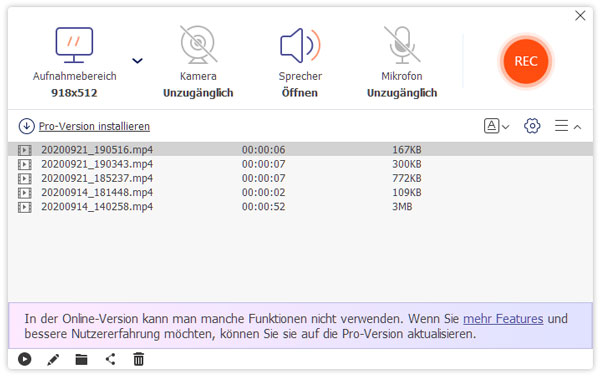
Zuerst laden Sie Sky Go auf PC oder mobilen Geräten herunter. Dann loggen Sie sich mit Ihrer Sky Kundennummer oder E-Mail-Adresse ein. Nun können Sie zahlreiche Videos bei Sky Go genießen.
Um Sky Go auf Android und iPhone aufzunehmen, benötigen Sie einen Sky+ HD-Festplattenreceiver. Sie können Videos auf der App Sky Go mit dem Receiver direkt aufzeichnen. Darüber hinaus sind einige Video Recorder auf Android und iPhone wie AZ Screen Recorder auch hilfreich.
Um Videos von Sky Go am PC offline anzusehen, können Sie Sky Go aufnehmen und auf Ihrem Computer speichern. Oben haben wir Ihnen zwei praktische Tools vorgestellt, mit denen Sie Sky Go aufnehmen und offline ansehen.
Oben haben wir Ihnen zwei einfache Sky Go Recorder vorgestellt, mit denen Sie Videos bei Sky Go Receiver aufnehmen. Mit dem leistungsstarken Programm AnyMP4 Screen Recorder können Sie sowohl Sky Go als auch Videos aus verschiedenen Webseiten aufnehmen. Wenn Sie Videos oder Musik online aufnehmen, ist das Online Tool - AnyMP4 Free Online Screen Recorder empfehlenswert.
Für Windows 11/10/8/7
Für macOS 10.13 oder neuer
 Klicken Sie hier, um einen Kommentar zu schreiben.
Klicken Sie hier, um einen Kommentar zu schreiben.AnyMP4 Screen Recorder
Bildschirmaufnahme einfach erstellen und bearbeiten